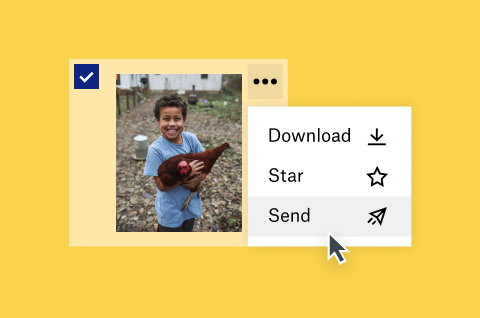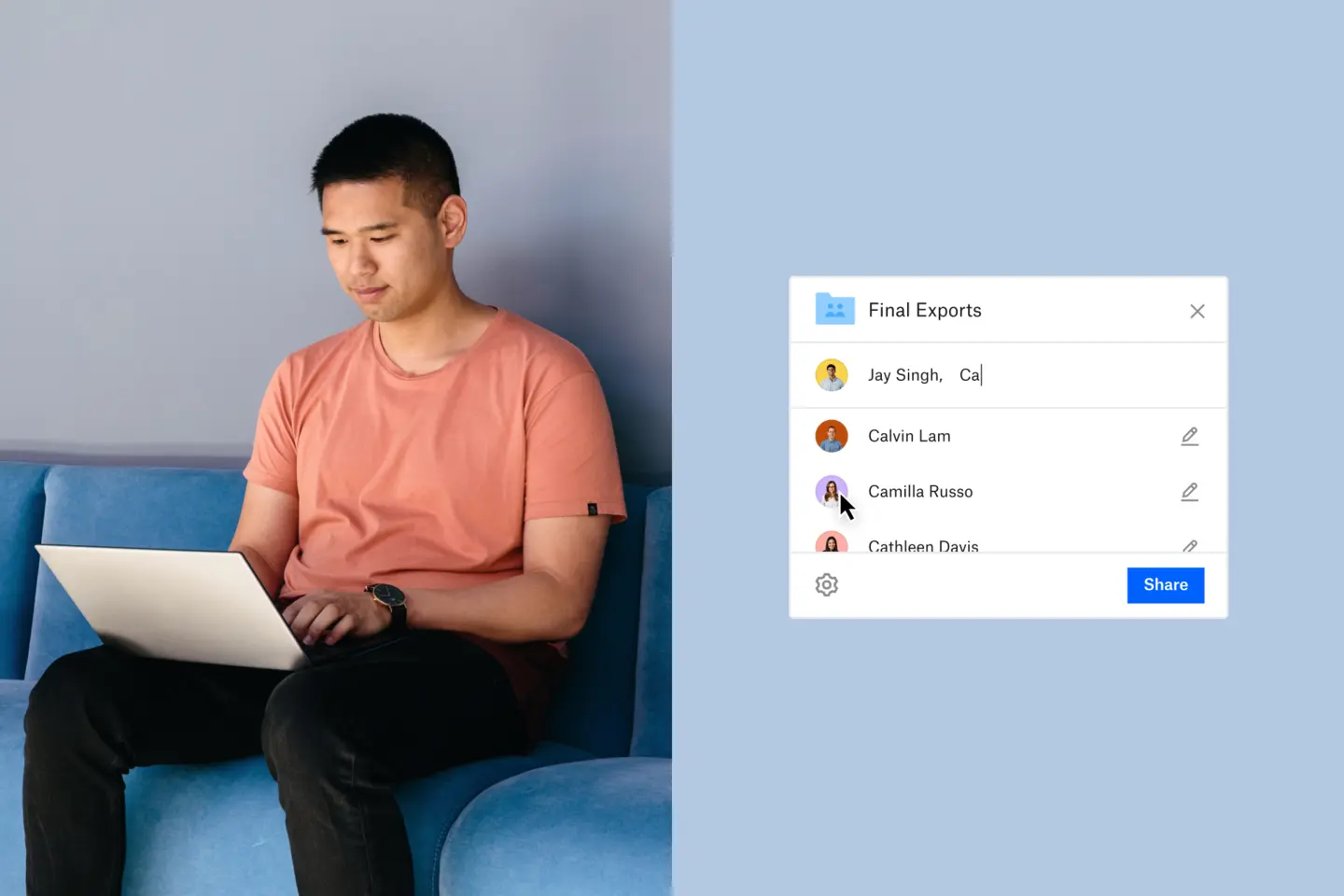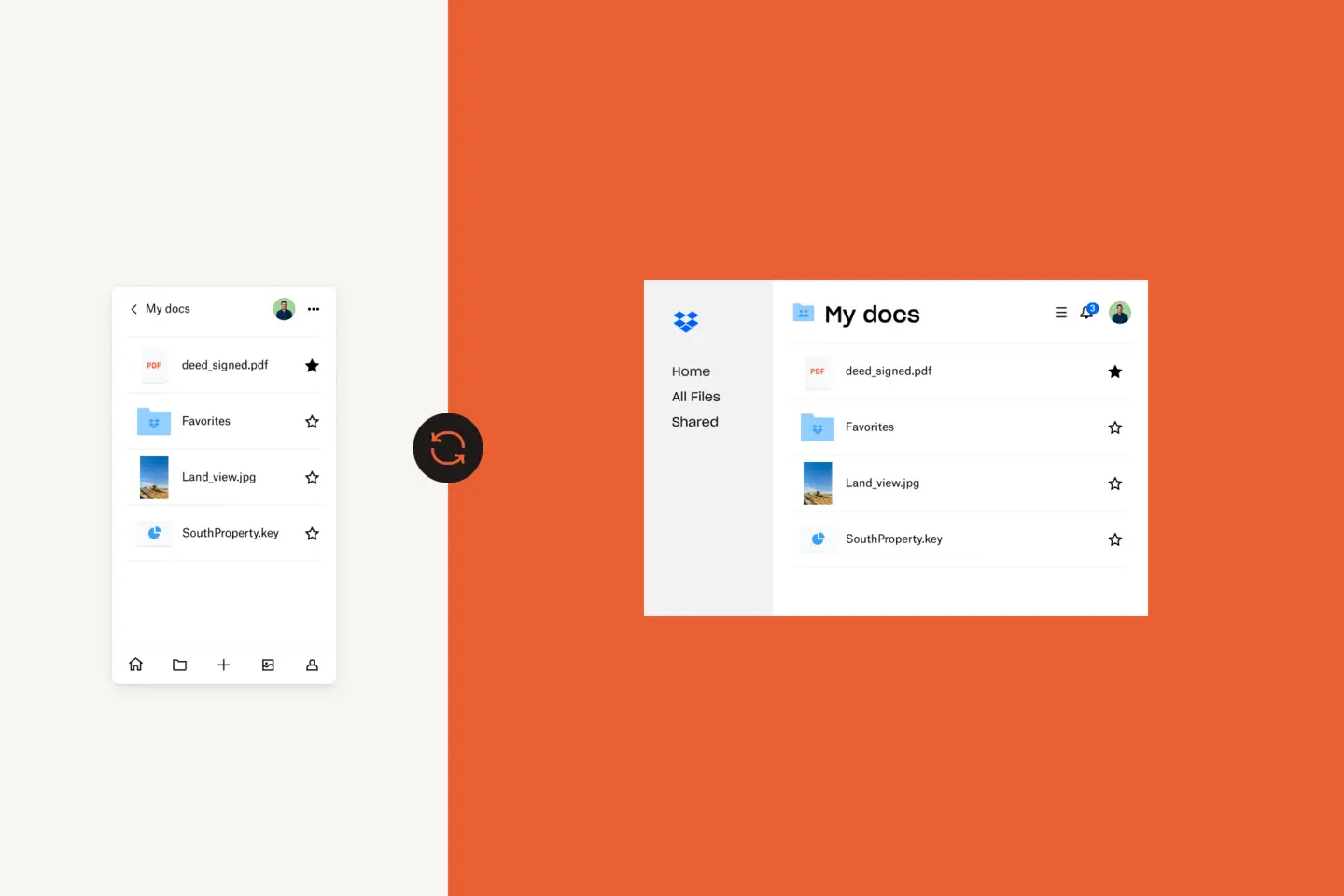還記得和家人坐在一起翻閱相簿,欣賞他們如何花費大量時間、精心策劃每一頁嗎?裁切成心形的相片,邊框裡還整齊地夾著註明日期的手寫紙條。如今這些相簿漸漸褪色,而錄影帶也不能播放了。這些重要回憶被安全地存放在盒子裡,從壁櫥搬到地下室,最後再被收進車庫。令人難以忘懷,卻又無法隨時翻閱。
現在想像一下,您的家人可以查看高畫質相片,一同感受您所有的美好時刻,而您也可以看到他們的照片。線上儲存相片的優勢在於您可以確保檔案安全無虞、妥善分門別類,同時還能與心愛的人分享一切。試想一下,您可以回收所有用於保存相片的鞋盒、節省無數空間,並與他人分享美好回憶。
將相片收藏至雲端
將相片上傳至Dropbox 等雲端儲存服務,是確保家庭回憶安全無虞、易於存取且方便分享的第一步。
相機上傳
若想確保所有最新相片安全無虞且易於存取,最簡單的方法就是將行動裝置和相機中的所有圖片自動上傳至 Dropbox。使用相機上傳的其中一項好處,在於 Dropbox 會將所有相片從數字重新命名為照片拍攝日期,如此便能輕鬆保持檔案井然有序。舉例來說,就是將「IMG_1801.jpg」命名為「2021-04-26 15.30.42.jpg」。
還有另一項好處:當您將高畫質相片和影片備份至 Dropbox 後,就能從手機中刪除檔案,從而釋放儲存空間。
檔案請求
在參加婚禮、家庭聚會或節日慶典後,想向所有人收集當天的相片嗎?與其和親戚、兄弟姐妹及好友建立一大串惱人的 Gmail 電子郵件,不如向每個人傳送檔案請求,請他們直接將相片傳送至您的 Dropbox 中。您甚至能建立共享資料夾,讓所有人皆可存取。
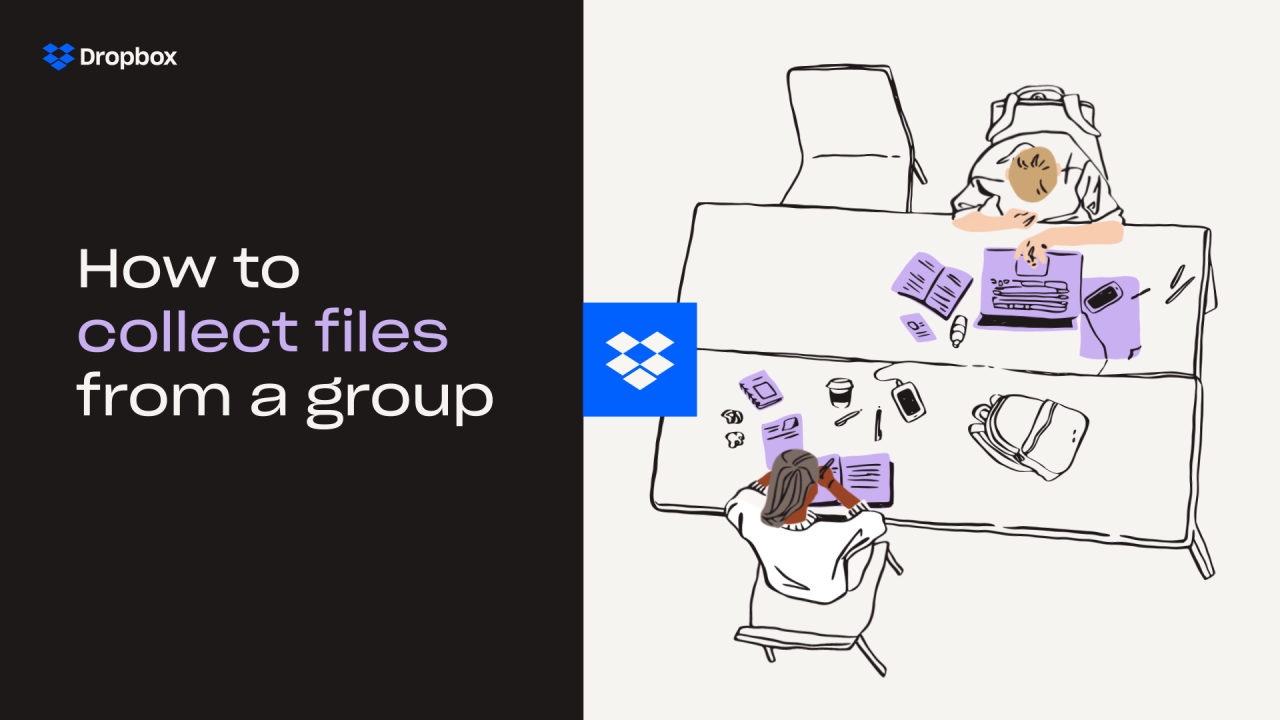
掃描舊相片
與其將相片放到褪色或藏在衣櫥深處的盒子裡,不如確保所有舊照片都受到安全保護。使用 Dropbox Scan,便能從手機或 iPad 直接將相片轉換成高畫質 PDF 檔。
Facebook 傳遞整合功能
不少人多年來一直使用 Facebook 作為相片儲存空間。您不必頻繁登入社群媒體,只須使用 Facebook 應用程式整合功能,就能將 Facebook 的整個相片和影片庫傳遞至 Dropbox。
裝置與電腦同步
您可用 Dropbox 手動選擇要儲存在雲端的個別相片或資料夾,同步後就能從任何裝置存取檔案。
如同專業人士般整理您的相片
既然您已將所有家庭相片集中管理,現在便可開始使用正確的歸檔和命名系統,以便未來能輕鬆搜尋檔案。
刪除意外拍攝或重複的相片
數十張意外擷取的 iPhone 螢幕截圖一點都不值得欣賞,而且還會占用大量雲端儲存空間。如果您使用自動相機上傳功能,勢必會上傳很多不需要的相片。此時,縮圖預覽便是快速找到和刪除無用照片的絕佳方法。
放入資料夾
您可以將相片庫統整到資料夾中,而不必重新命名。無論是普通人或是專業攝影師,都會使用最有效的資料夾命名慣例,那就是先按日期分門別類,再為不同年份建立專屬資料夾。在這些資料夾中,您可以為每個月份建立一個子資料夾。接著再針對特定活動、旅程或場合,進一步建立子資料夾。舉例來說:
我的相片 / 2018 年 / 2018 年 1 月 / Coulson 家庭聚會
如果您不常拍照或只是上傳舊相片掃描檔,或許會想針對不同活動建立子資料夾,例如「Jack 的嬰兒時期」,而非建立一堆空白月份資料夾。
如果您使用相機上傳,Dropbox 會自動將您的相片名稱變更為拍攝日期,例如將「IMG_1801.jpg」命名為「2021-04-26 15.30.42.jpg」。根據這項命名慣例,您可以選擇同一天拍攝的整批相片並放入資料夾中,命名為「2021-04-26 在工作期間忙裡偷閒去健行」。如果您有很多相片,則可以將它們放入按年份和月份分類的資料夾中,命名為「相片 / 2021 / 2021-04 / 2021-04-26 在工作期間忙裡偷閒去健行」。
重新命名 (如有必要)
重新命名不僅相當耗時,通常也是不必要的行為。在重新命名之前,我們會建議您先將相片整理至資料夾中。如果您必須重新命名某些圖片,可靠的檔案名稱格式包含相片拍攝地點或活動及拍攝日期,例如「巴黎_2019 年 10 月_01.jpg」。您也可以更具體一點,像是「巴黎_2019 年 10 月_艾菲爾鐵塔之旅_01.jpg」,或者放入可用於辨別的關鍵詞。